2024-04-01
MSTSC远程用户连接不上怎么办
在使用MSTSC(Microsoft Terminal Services Client,微软终端服务客户端)进行远程连接时,有时可能会遇到无法成功连接远程用户的问题。这种情况下,我们需要系统地排查可能的问题源,并尝试相应的解决方法。
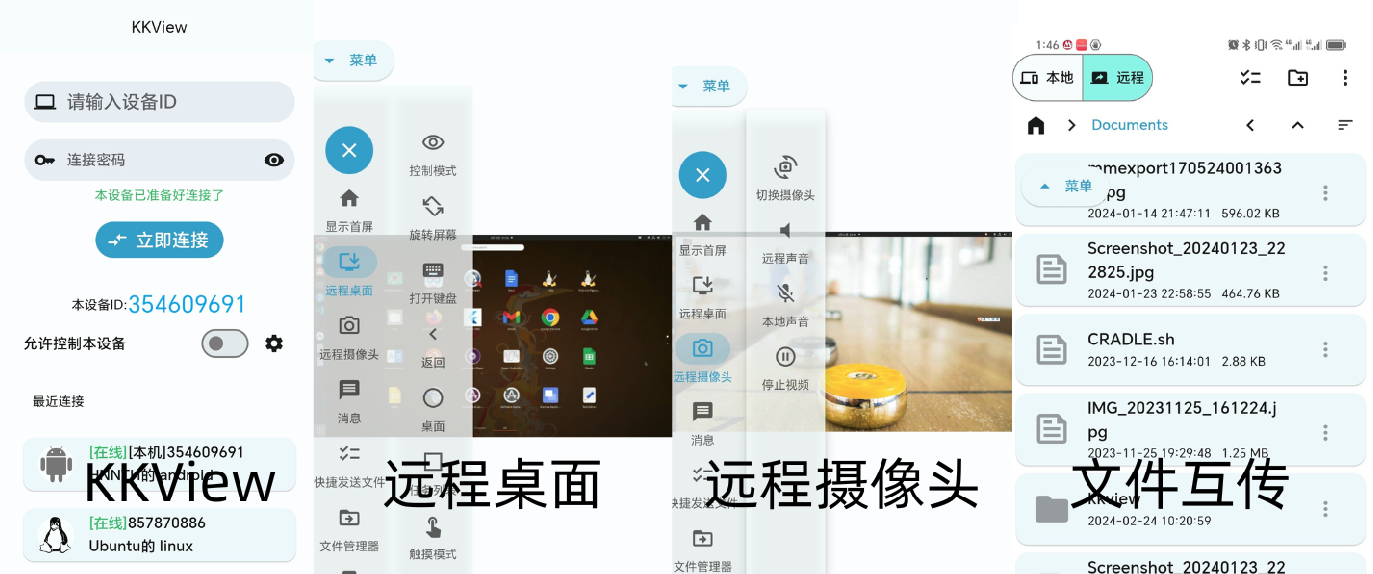 KKView远程控制的功能,支持Windows,安卓,苹果系统
KKView远程控制的功能,支持Windows,安卓,苹果系统
首先,要确保本地计算机和远程主机都已连接到稳定的网络,并且网络配置正确无误。网络问题是最常见的导致远程连接失败的原因。你可以通过ping命令检查远程主机的可达性,以及确认本机的网络设置是否正确。
KKView远程控制
今年爆火的KKView远程控制,其全功能免费不限设备数量政策,在办公一族迅速传播,争相使用。其一键看远程桌面,一键打开远程手机电脑摄像头,无限制急速文件传输,远程终端,远程关机重启等39项功能彻底打破办公居家时间空间限制,实现连接自由,深受用户好评。KKView官网或华为等各大应用市场可下载使用。
 KKView远程控制一键看远程桌面,电脑手机互相控制
KKView远程控制一键看远程桌面,电脑手机互相控制
其次,检查防火墙设置。有时候,防火墙可能会阻止MSTSC的连接请求。为了测试是否是防火墙引起的问题,你可以临时关闭防火墙,并再次尝试连接。如果关闭防火墙后连接成功,那么你可以将MSTSC添加到防火墙的白名单中,以确保在安全的前提下实现远程连接。
 KKView远程控制一键查看远程手机和电脑摄像头,笔记本电脑手机都可以。
KKView远程控制一键查看远程手机和电脑摄像头,笔记本电脑手机都可以。
另外,远程桌面连接的配置选项也需要检查。在MSTSC界面中,找到并点击“选项”,然后在“高级”选项卡下,确保“服务器身份验证”和“连接方法”等选项都选择正确。有时候,配置错误可能会导致连接无法建立。
此外,如果上述步骤都无法解决问题,你还可以尝试重新启动远程主机和本地计算机。有时候,连接失败可能只是由于设备的一些临时性问题引起的,通过重新启动设备可能就可以解决。
当面对MSTSC远程用户连接不上的问题时,你可以通过以上几个步骤来逐一排查问题。请注意,虽然以上步骤可能会帮助你解决问题,但在操作过程中一定要小心谨慎,尤其是当涉及到更改防火墙设置等重要操作时,以免引发新的问题。
最后,如果经过以上尝试问题仍然存在,你可能需要查阅相关的操作系统文档,或者寻求专业人士的帮助。远程连接问题可能涉及到网络、安全、系统设置等多个方面,需要综合考虑才能找到最佳的解决方案。希望这篇文章能为你解决MSTSC远程用户连接不上的问题提供一些帮助。


